Hvordan legge til dokumentomriss i Google Dokumenter

Hvis du lurer på hvordan du legger til disposisjon i Google Docs-dokumenter, klikker du på Vis og alternativet Vis dokumentoversikt i Google Dokumenter.
Jeg har fablet på dette nettstedet så mange ganger om Google Docs, jeg kommer til å anta at du allerede bruker denne fantastiske pakken med verktøy. Jeg skriver dette blogginnlegget i et dokument akkurat nå for å ta skjermbilder for å vise deg hvordan du legger til symboler i kreasjonen din.
Har du gått deg vill og trenger å legge til et copyright-symbol, eller til og med en liten sirkel for å vise hvor mange grader det er utenfor? Det er faktisk en mengde forskjellige små ting du kan legge til i Google-dokumentet ditt med bare noen få museklikk.
Med dokumentet åpent, klikk på "Sett inn" øverst på siden, og velg "Spesialtegn."
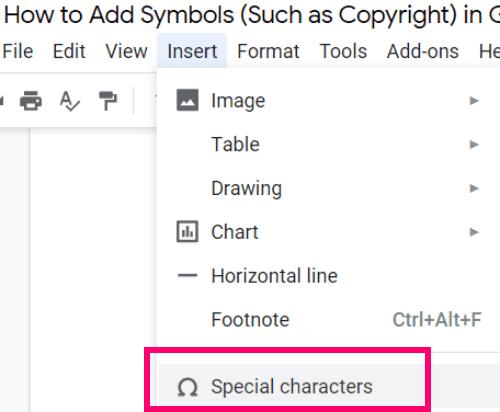
Som du kan se, er det mange forskjellige ting du nå kan legge til i dokumentet ditt ved å plassere markøren der du vil at symbolet skal gå og deretter klikke på det tilsvarende bildet av symbolet i dette nye åpne vinduet.
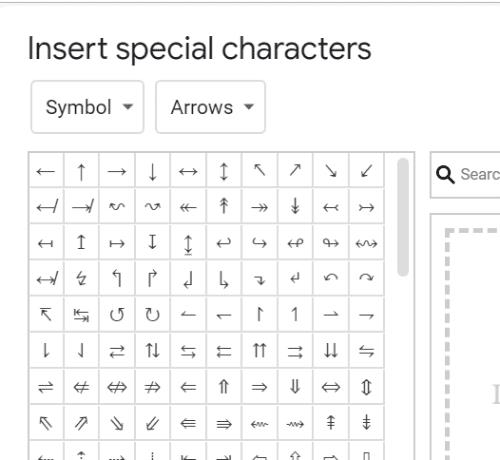
Hvis du ikke ser det du leter etter i standardlisten, klikk på rullegardinpilen ved siden av "Symbol" -boksen, og se gjennom de forskjellige menyene der.
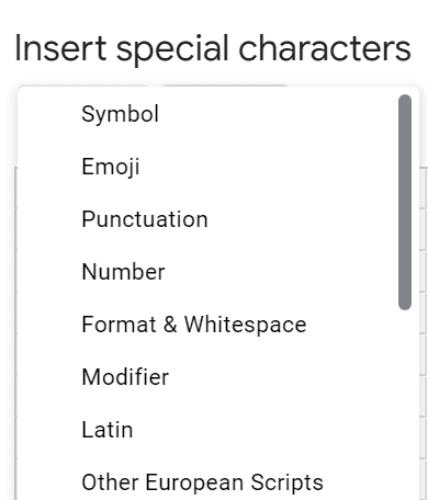
På samme måte kan du i stedet klikke på rullegardinpilen ved siden av "Piler" -boksen og sjekke ut hundrevis av forskjellige alternativer som finnes i hver av disse menyene.
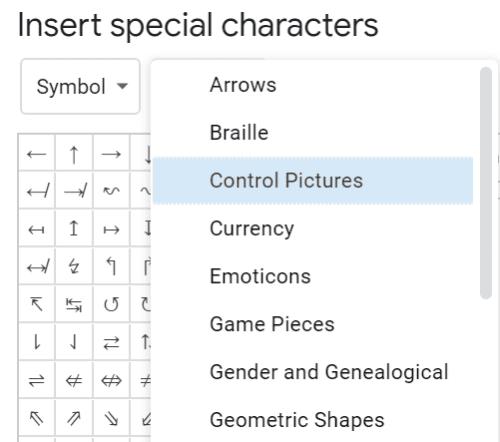
Hvis du ikke finner det du leter etter (siden det er så mange forskjellige alternativer), har du to ting du kan gjøre. Fra hovedboksen "Spesialtegn" kan du skrive inn riktig navn på symbolet hvis du kjenner det.
Alternativt kan du bruke fingeren (på en berøringsskjerm) eller musen for å tegne symbolet du trenger.
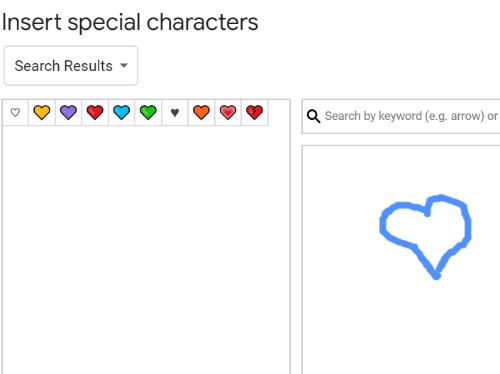
Når listen over samsvarende symboler fyller seg til venstre, klikker du bare på den du vil sette inn og voila! Det er i dokumentet ditt!
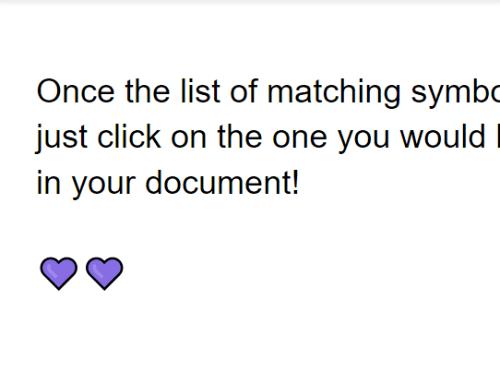
Det er alt som skal til! Hvilke andre Google Doc-snarveier og spørsmål kan jeg hjelpe deg med?
Lykke til med å skape!
Hvis du lurer på hvordan du legger til disposisjon i Google Docs-dokumenter, klikker du på Vis og alternativet Vis dokumentoversikt i Google Dokumenter.
Du kan legge inn en em / lang strek i Google Docs med verktøyet Insert Special Character eller ved å kopiere en em-strek fra Character Map i Windows.
Formateringsverktøy er en av Google Docs beste aktiva, og grenser er en av dem – de kan brukes på en rekke måter, og kan se like unike ut som
Selv om Google Docs er et fantastisk verktøy for papirer, rapporter og slikt arbeid, er det ikke allmektig og trenger noen ganger litt hjelp for å få jobben gjort.
Når du jobber med andre, er det å dele filer noe du kommer til å gjøre før eller siden. I de delte filene må du også forlate den andre personen. Prøver du å finne ut hvordan du får kommentarene ut av en Google Docs-fil? Vis deg fremgangsmåten med denne trinnvise opplæringen.
Hvis Google Dokumenter ikke understreker feilstavede ord for deg, har vi løsningen for deg her.
Jeg har fablet på dette nettstedet så mange ganger om Google Docs, jeg kommer til å anta at du allerede bruker denne fantastiske pakken med verktøy. Jeg skriver denne bloggen
Når du skriver en bok, papir eller rapport, er det viktig å formatere den riktig. Et eksempel på god formatering er en innholdsfortegnelse. Nå kan du lage
Hvis du ikke kan bruke hevet skrift-funksjonen i Google Dokumenter, har vi en rekke nyttige løsninger for å hjelpe deg med å feilsøke dette problemet.
I lengre dokumenter er det nesten gitt å dele tekst opp i kapitler eller seksjoner. I et fysisk dokument er det enkelt å hoppe frem eller tilbake – det er ikke tilfelle
Finn ut hvordan du gjennomgår loggen til dokumentet ditt i Google Dokumenter.
Borte er dagene med å trekke frem den neongule highlighteren for å tegne knirkende linjer over notatene dine. Mens notat- og dokumentskriving har vært
Tilpass bakgrunnsfargen i alle Google Dokumenter. Ved å endre bakgrunnsfargen kan du legge til ditt eget personlige preg.
For å hjelpe andre bedre å forstå hva et objekt inneholder, er det en god idé å bruke alternativ tekst. Alternativ tekst er en setning eller et ord som kan legges til. Denne opplæringen viser deg hvordan du legger til alternativ tekst i en Google Docs-fil.
Se vår Google Play Kjøpshistorikk ved å følge disse nybegynnervennlige trinnene for å holde apputgiftene dine under kontroll.
Ha det moro i Zoom-møtene dine med noen morsomme filtre du kan prøve. Legg til en glorie eller se ut som en enhjørning i Zoom-møtene dine med disse morsomme filtrene.
Lær hvordan du fremhever tekst med farge i Google Slides-appen med denne trinn-for-trinn-veiledningen for mobil og datamaskin.
Samsung Galaxy Z Fold 5, med sitt innovative foldbare design og banebrytende teknologi, tilbyr ulike måter å koble til en PC. Enten du ønsker
Du har kanskje ikke alltid tenkt over det, men en av de mest utbredte funksjonene på en smarttelefon er muligheten til å ta et skjermbilde. Over tid har metode for å ta skjermbilder utviklet seg av ulike grunner, enten ved tillegg eller fjerning av fysiske knapper eller innføring av nye programvarefunksjoner.
Se hvor enkelt det er å legge til en ny WhatsApp-kontakt ved hjelp av din tilpassede QR-kode for å spare tid og lagre kontakter som en proff.
Lær å forkorte tiden du bruker på PowerPoint-filer ved å lære disse viktige hurtigtastene for PowerPoint.
Bruk Gmail som en sikkerhetskopi for personlig eller profesjonell Outlook-e-post? Lær hvordan du eksporterer kontakter fra Outlook til Gmail for å sikkerhetskopiere kontakter.
Denne guiden viser deg hvordan du sletter bilder og videoer fra Facebook ved hjelp av PC, Android eller iOS-enhet.
For å slutte å se innlegg fra Facebook-grupper, gå til den gruppens side, og klikk på Flere alternativer. Velg deretter Følg ikke lenger gruppe.





















